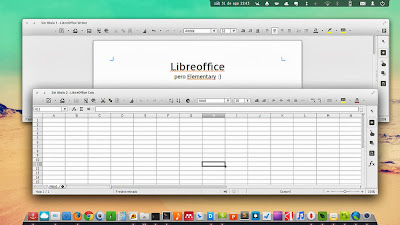Migliorare il tema di LibreOffice in Phanteon su elementary OS
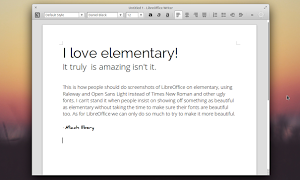
In questa guida vedremo come migliorare l’integrazione di LigreOffice con il nuovo ambiente desktop Phanteon in elementary OS grazie a nuove configurazioni e tema dedicato.
elementary OS è una distribuzione Linux che ha portato con se moltissime novità tra queste un proprio desktop environment denominato Phanteon e molte applicazioni dedicate. Gli sviluppatori elementary OS hanno lavorato molto anche sul look del nuovo ambiente desktop Phanteon sviluppando un tema e set d’icone moderne e minimali in grado di offrire un’ottima integrazione nelle varie applicazioni dedicate. Purtroppo il tema di default non fornisce un’ottima integrazione con la suite per l’ufficio LibreOffice con diversi errori e soprattutto in look non molto integrato con il resto della distribuzione.
Per risolvere il problema alcuni sviluppatori hanno avviato un nuovo progetto open source denominato Libreoffice-elementary-config che include nuove configurazioni in modo tale da correggere l’attuale layout di LibreOffice, offrendo un look molto più moderno e minimale ben integrato con l’ambiente desktop Phanteon di elementary OS.
La nuova configurazione per LibreOffice in elementary OS unita ad un nuovo set d’icone monocromatiche e ottimizzate per Phanteon portano un look tutto nuovo alla suite per l’ufficio open source che potrebbe presto essere utilizzato dagli stessi sviluppatori di elementary OS.
Le nuove configurazioni portano un look davvero tutto nuovo a LibreOffice rendendo quasi incredibile come semplici ottimizzazioni possano davvero cambiare drasticamente l’aspetto di un software.
Per installare il nuovo set d’icone e le configurazioni per LibreOffice in elementary OS la prima coda da fare è installare GIT per farlo basta digitare da terminale:
sudo apt-get install git
Ora siamo pronti a scaricare ed integrare le nuove icone e configurazioni per LibreOffice in elementary OS per farlo basta digitare sempre da terminale:
cd
mkdir -p ~/.config/libreoffice
cp -a ~/.config/libreoffice ~/.config/libreoffice_backup
rm -R ~/.config/libreoffice
git clone https://github.com/rhoconlinux/Libreoffice-elementary-config.git
mv Libreoffice-elementary-config/libreoffice/ ~/.config
rm -Rf Libreoffice-elementary-config
sudo apt-get install libreoffice-style-crystal -y
cd
wget -O images_crystal.zip https://copy.com/dKyb4N6RBCoQ/images_crystal.zip?download=1
sudo mv /usr/share/libreoffice/share/config/images_crystal.zip /usr/share/libreoffice/share/config/images_crystal_original.zip
sudo mv images_crystal.zip /usr/share/libreoffice/share/config/
al termine avviamo LibreOffice e andiamo in Strumenti -> Opzioni si aprirà una finestra nella quale dovremo andare in LibreOffice e poi su Vista, nella sezione Interfaccia Utente in Dimensione e stile dell’icona selezioniamo Cristal e clicchiamo su OK per confermare.
Per ripristinare come da default basta avviare il terminale e digitare:
cp -a ~/.config/libreoffice_backup ~/.config/libreoffice
e dalle impostazioni reimpostiamo le icone di default di LibreOffice.
Ringrazio Stefano A. per la segnalazione e il team artescritorio fonte delle immagini.
Ringrazio Stefano A. per la segnalazione e il team artescritorio fonte delle immagini.